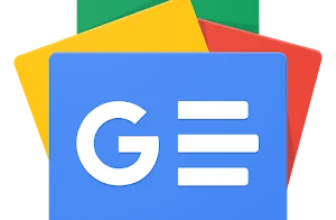AirDrop sous Windows : voici comment procéder !
GoogleAds
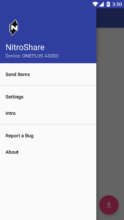
Vous ne possédez pas seulement un iPhone, mais plusieurs appareils de l’univers Apple. Ensuite, vous utilisez probablement la fonctionnalité AirDrop de temps en temps. Ici, les fichiers sont envoyés d’un appareil à un autre en un éclair. Et cela sans fil. Vous avez tourné une vidéo et souhaitez l’envoyer en un clin d’œil depuis votre iPhone vers votre ordinateur Mac pour la modifier ensuite ? Ou peut-être souhaitez-vous simplement envoyer une photo à vos amis sans avoir à utiliser WhatsApp ou d’autres messagers. AirDrop vous permet d’envoyer des fichiers à tous les appareils iOS et macOS situés sur le même réseau. Mais que se passe-t-il si vous n’êtes pas un disciple d’Apple, mais que vous comptez plutôt sur une combinaison d’iPhone et de PC Windows ? AirDrop peut-il également être utilisé ? Pas assez. Mais nous avons une alternative pour vous !
AirDrop sous Windows : il existe des alternatives
Lorsque Apple a introduit sa fonctionnalité AirDrop il y a quelques années, le monde de la technologie était très enthousiasmé. Après tout, l’entreprise technologique était une fois de plus à la hauteur de sa réputation de roi du confort d’utilisation. Mais ce qui semblait être une petite révolution il y a quelques années a entre-temps perdu un peu de sa magie. Après tout, il existe désormais des alternatives intéressantes. Ceux-ci vous permettent même d’envoyer des fichiers de votre iPhone vers votre PC Windows à la bonne vieille manière AirDrop. Nous aimerions vous présenter trois alternatives, NitroShare, Filedrop et Near Share.
NitroPartager
Le programme NitroShare devrait faire le début. Cela commence par l’idée de base d’AirDrop. Cela signifie que vous pouvez envoyer des données à grande vitesse entre des appareils situés sur le même réseau. Le problème avec NitroShare est qu’il n’est pas disponible pour votre iPhone. Après tout, le programme n’offre pas de support pour iOS. La situation est différente pour AndroidOS. Ainsi, vous pouvez dès maintenant trouver l’application dans le Google Play Store et la télécharger ici. De plus, NitroShare prend en charge macOS, Linux et, bien sûr, Windows. L’application est aussi simple que possible.
Tout d’abord, vous devez installer le programme sur tous les appareils pouvant être utilisés comme émetteurs ou récepteurs. Une fois l’installation terminée, vous pouvez commencer immédiatement. Le logiciel se démarque par une excellente vue d’ensemble et est livré sans beaucoup de cloches et de sifflets. L’application se concentre sur ce que l’on appelle les boîtes de partage. Vous y placez les données que vous souhaitez envoyer à un autre ordinateur. Si les fichiers souhaités se trouvent dans le dossier, vous pouvez facilement envoyer la boîte.
Déposer un fichier
La similitude avec AirDrop peut être vue dans le nom de Filedrop. Encore une fois, vous pouvez envoyer des fichiers entre des appareils situés sur le même réseau. Comme pour NitroShare et AirDrop, les avantages sont évidents. Vous n’avez plus besoin de périphériques de stockage et vous n’êtes pas lié à des limites de données ennuyeuses dans un e-mail si jamais vous souhaitez envoyer des photos, des vidéos ou d’autres documents. Contrairement à NitroShare, Filedrop n’est pas seulement compatible avec Windows et macOS. De plus, le programme peut également être utilisé sur iPhone et iPad grâce à sa compatibilité avec iOS. C’est ainsi que vous pouvez le trouver en téléchargement dans l’App Store d’Apple.
 Filedrop pour iOS (Image : Apple App Store)
Filedrop pour iOS (Image : Apple App Store)
Le concept se retrouve ici. Ainsi, les fichiers ne peuvent être envoyés qu’entre des appareils sur lesquels le programme est installé et qui se trouvent sur le même réseau. Si le transfert de fichiers ne fonctionne pas immédiatement, vous devriez jeter un œil aux paramètres de votre système. Il n’est pas rare que les transferts soient bloqués par le pare-feu. Une fois l’autorisation accordée, ce n’est plus un problème. Filedrop se démarque également par une excellente vue d’ensemble. Sur la page de démarrage, vous pouvez voir tous les appareils actuellement sur le réseau et Filedrop est également ouvert. Vous pouvez désormais utiliser chaque PC ou smartphone comme un dossier de fichiers et y déplacer les documents souhaités.
Partager à proximité
D’ailleurs, AirDrop n’est pas une fonctionnalité exclusive au cosmos Apple. Windows et Android ont désormais également lancé un homologue qui connecte les deux écosystèmes. C’est ce qu’on appelle le partage à proximité et offre en fait exactement ce qu’AirDrop vous permet de faire. Vous pouvez également envoyer rapidement des fichiers d’un appareil à un autre. Avec Near Share, qui a vu le jour en 2020, Google a enfin réussi à donner à son système d’exploitation un pendant à l’AirDrop d’Apple. Google est même un peu en avance grâce à sa compatibilité avec les appareils Windows.
 Le partage à proximité vous permet d’envoyer des données de votre smartphone Android vers votre ordinateur Windows
Le partage à proximité vous permet d’envoyer des données de votre smartphone Android vers votre ordinateur Windows
Et l’attente a définitivement payé pour les utilisateurs. Pour utiliser le partage à proximité, vous avez besoin de deux appareils dotés d’une interface Bluetooth et situés sur le même réseau. De plus, Windows 10, Windows 11, ChromeOS ou AndroidOS doivent être installés en tant que logiciel. En pratique, le partage à proximité fonctionne aussi bien et simplement qu’AirDrop. Nous vous recommandons simplement de garder le programme ouvert en permanence et de l’ajouter aux programmes de démarrage. De cette façon, vous pouvez envoyer et recevoir des fichiers en permanence.
Source : https://metatrone.fr/62119-airdrop-sous-windows-voici-comment-proceder/
Auteur :
Date de Publication : 2023-10-28 14:11:13
Le droit d’auteur pour le contenu syndiqué appartient à la source liée.
GoogleAds